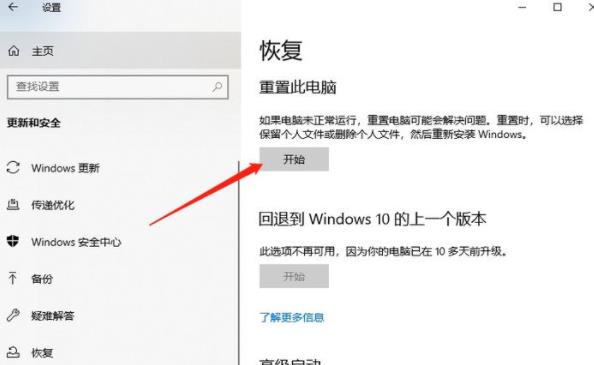在Windows 10系统中,一键还原可以帮助我们快速恢复系统,解决一些困扰我们的问题。本文将通过详细的步骤,帮助您学习如何在Windows 10系统中一键还原。
视频教学:电脑怎么恢复系统还原,一键还原win7、win10、win11系统教程
一、检查系统自带的一键还原功能
Windows 10系统自带了一键还原的功能,在您的电脑中可以找到一个"恢复"选项,用于帮助您安全地恢复系统。如果您在电脑中找不到恢复选项,请检查电脑是否自带系统恢复功能。您可以在系统恢复程序中查看是否有一键还原的功能。
二、使用Windows 10自带的一键还原功能
如果您的电脑支持Windows 10的一键还原功能,您可以使用这个功能来还原系统。只需按照下面的步骤来操作即可:
1、首先,在电脑桌面点击“开始”按钮,然后打开“设置”选项;
2、接着,在设置界面中,找到“更新和安全”选项;
3、然后,点击“恢复”,在弹出菜单里面点击“开始”;
4、接着,系统会提示您进行一键还原,点击“是”,系统就会开始进行一键还原操作;
5、最后,系统会提示您操作完成,点击“完成”即可完成一键还原操作。
三、使用第三方软件进行一键还原
如果您的电脑不支持Windows 10系统自带的一键还原功能,您可以使用第三方软件来完成一键还原操作。市面上有很多专业的系统恢复软件,您可以根据自己的需要,选择一款合适的软件来使用。同样,使用第三方软件也能够实现一键还原的功能,只需按照软件要求操作即可。
四、小结
以上就是Windows 10系统的一键还原的具体操作步骤,希望能够帮助到大家。一键还原可以快速恢复系统,解决我们日常遇到的一些问题,因此,学会使用一键还原功能,对于我们的电脑系统是很有必要的。